乐秀怎么分割视频?还不知道具体方法的玩家们,下面好特游戏小编就为大家带来乐秀视频编辑器分割视频教程,接着往下看吧。
乐秀app分割视频的步骤:
1、在使用乐秀的时候,想要分割视频的话,我们就应该先点击主页里的“视频编辑”功能,从手机本地选择视频素材进行编辑。
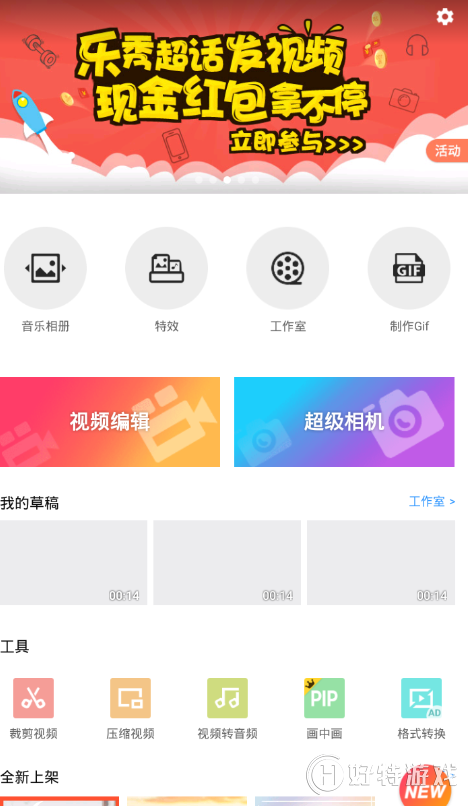
2、进入到视频编辑页面后,我们需要点击屏幕上的视频画面,从而进入片段编辑界面里进行分割设置。
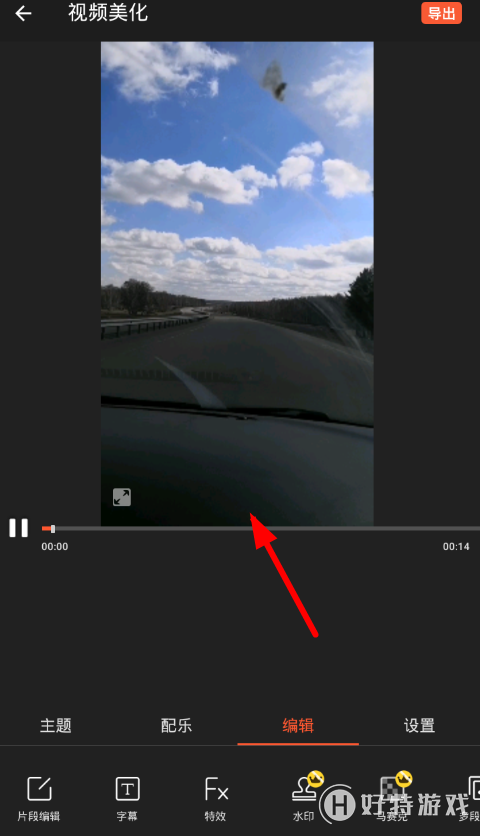
3、从片段编辑的页面里选择功能列表上的“分割”选项,这样用户们就可以通过拖动进度条,对当前视频的长度进行编辑了。
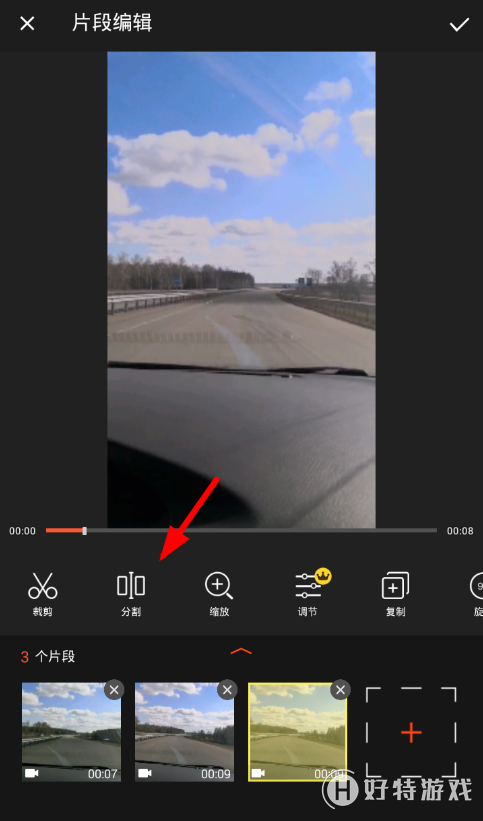
以上就是乐秀怎么分割视频? 乐秀视频编辑器分割视频教程全部内容,更多精彩请关注好特乐秀视频编辑器专区,或者到百度上搜索“乐秀视频编辑器好特”,第一时间掌握乐秀视频编辑器最新动态!
小编推荐阅读